ps4手柄驱动程序-ps4手柄所打造的驱动程序-ps4手柄驱动程序下载 v1.7.277官方版
时间:2024/5/16作者:未知来源:盘绰网教程人气:
- [摘要]ps4手柄驱动程序ps4手柄驱动程序ps4手柄驱动程序软件介绍索尼ps4手柄驱动也就是Sony DualShock3和DualShock4手柄的windows驱动,安装后才能让索尼手柄在电脑上使用,...
ps4手柄驱动程序ps4手柄驱动程序

ps4手柄驱动程序软件介绍
索尼ps4手柄驱动也就是Sony DualShock3和DualShock4手柄的windows驱动,安装后才能让索尼手柄在电脑上使用,可以调节LED灯光颜色、映射键位等操作,支持win7/win10系统
ps4手柄驱动程序手柄介绍
Dual Shock 4手柄作为人机交互的桥梁,无论是手感还是功能,相比上一代产品都有了极为明显的进步。首先,变化最大的部分是手柄的中间区域,由一块触摸板取代了之前的“SELECT”及“START”两个按键。这款触摸板可谓功能强大,不仅能够识别多种手势操作,还支持两点触控,同时触摸板本身也是一个大尺寸的按键。虽然目前支持触摸板的游戏数量不多,但相信如此强大的设计在今后一定会有更为广阔的发展空间。
ps4手柄驱动程序驱动功能
1、调节LED灯光的颜色
2、正确映射键位。
3、增强游戏兼容性。
4、触摸板可以代替掉鼠标
5、提醒电量
ps4手柄驱动程序安装说明
1、在完美下载将ps4手柄驱动程序下载下来,并解压到当前文件夹中,点击其中的ScpToolkit_Setup.exe应用程序,进入安装向导界面,接着点击下一步。
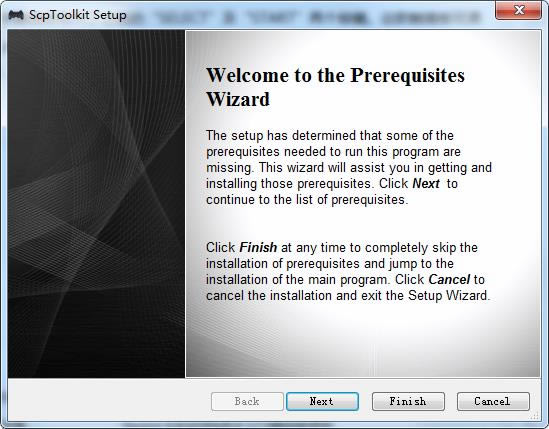
2、ps4手柄驱动程正在安装中,用户们需要耐心等待一会即可。
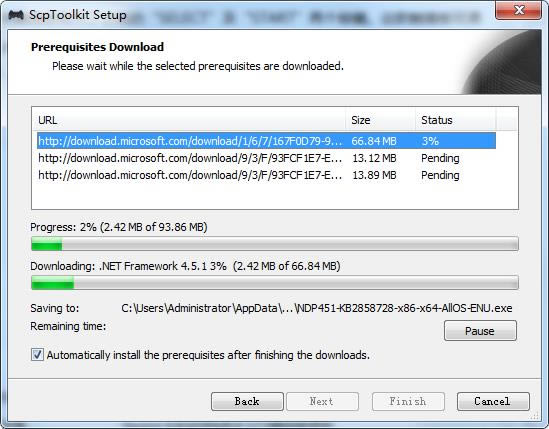
3、ps4手柄驱动程序安装结束,点击完成即可。
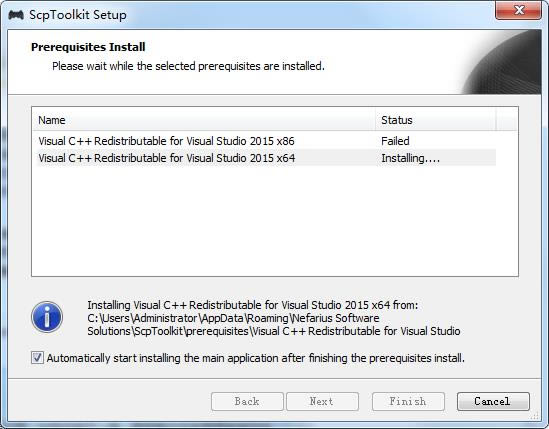
ps4手柄驱动程序使用说明
PS4手柄连接电脑方法
本教程所用的是一台Windows 7系统的电脑。用有线连接模式时,PS4手柄背后的指示灯会长亮,电脑在短暂的安装驱动后,就可以在控制面板的游戏控制器中发现手柄了。
蓝牙连接
首先配对,同时按住PS4手柄的SHARE键和PS4键,大约5秒钟后,PS4手柄背后的指示灯开始快速闪烁,此时用电脑进行蓝牙设备搜索,就可以看到名为“Wireless Controller”的蓝牙设备,进行配对即可。
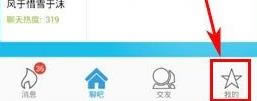
1、安装成功后,运行ScpToolkit Monitor (legacy),就会发现手柄已经识别出来了,和旧款一样最多支持4个。
2、有Host Address就表示蓝牙可以使用,拔掉手柄就能直接开玩。右键ScpToolkit Monitor (legacy)小图标选择Input tester,可以测试一下是不是原装手柄(按键力度反馈明显的是原装)。
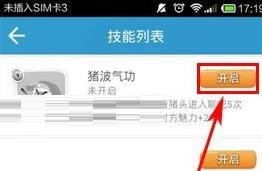
同类软件对比
北通手柄驱动官方版是一款非常不错的专门为使用北通振动手柄的玩家而设计的产品,安装完这个北通手柄驱动再使用北通振动手柄玩游戏,你将会感受到不一样的动感体验。这款北通手柄驱动是免费的,也是通用型驱动!
forev手柄驱动是一个手柄驱动的整合软件,适用于所有型号手柄,不论是索尼、任天堂还是微软都可以使用,是一款非常全面的驱动安装工具。
系统软件一般是在计算机系统购买时随机携带的,也可以根据需要另行安装。下载地址
- PC版